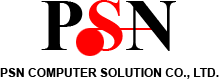|
 เช็ก10สัญญาณเตือน เสี่ยงเป็นโพสต์ที่ไม่มีใครอยากอ่าน!
เช็ก10สัญญาณเตือน เสี่ยงเป็นโพสต์ที่ไม่มีใครอยากอ่าน!
เมื่อโซเชียลเน็ตเวิร์กกลายเป็นพื้นที่ที่มากกว่าการสื่อสาร แต่ยังรวมถึงการแสดงความคิดเห็น การเสียดสี ด่าทอ หรือแม้แต่การเล่นตลกจนเกินงาม ลองตรวจสอบกันซักหน่อย กับ 10 โพสต์ที่ไม่ควรโพสต์
|
|
|
|
|
 เคล็ดลับและไม่ลับที่ดีใน Windows 7
เคล็ดลับและไม่ลับที่ดีใน Windows 7
ตอนนี้ทุกท่านคงคุ้นเคยและใช้งานกันอย่างคล่องแคล่วแล้ว สำหรับ windows 7 วันนี้ผมมีเคล็ดลับและเทคนิคที่ทำให้ Windows 7 เจ๋งขึ้นมาฝากกัน |
|
|
|
|
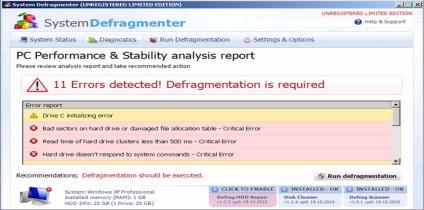 การแก้ไข FakeSysdef มัลแวร์ตัวแสบ
การแก้ไข FakeSysdef มัลแวร์ตัวแสบ
Win32 : FakeSysdef - D [Trj] Trojan เป็นโปรแกรมป้องกันสปายแวร์ปลอม ที่อันตรายมากเนื่องจากมันจะเปิดช่องโหว่ให้เหล่าแฮ็คเกอร์ และ แฮ็คกี้ (อันหลังนี่ตั้งเอาเอง) ทั้งหลายได้เข้าสู่ระบบของเราได้ง่ายขึ้น อยากรู้มากกว่านี้กลับไปอ่านบทความที่ลิงค์ต่อไปนี้ที่ผมเค |
|
|
|
|
 แตก และ Copy File ที่มีขนาดใหญ่กว่า 4 GB ไม่ได้ทำยังไงดี
แตก และ Copy File ที่มีขนาดใหญ่กว่า 4 GB ไม่ได้ทำยังไงดี
จากหัวข้อนี้เราจะเผยถึงปัญหาที่หลาย ๆ ท่านอาจทราบแล้วแต่สำหรับมือใหม่หรือมือปานกลางบางท่าน อาจจะยังไม่ทราบ ในกรณีที่เราทำการ copy ไฟล์ที่มีขนาดใหญ่เกินกว่า 4GB ทำไม่มันถึงก๊อบไม่ได้สักที หรือ แตกไฟล์ zip ที่มีขนาดใหญ่ก็ทำไม่ได้ |
|
|
|
|
 9 วิธีเลือก Power Bank ให้สุด!
9 วิธีเลือก Power Bank ให้สุด!
แบตฯ สำรองหรือ Power Bank คืออุปกรณ์ที่ไว้จ่ายไฟให้กับ อุปกรณ์อื่นๆ เช่น สมาร์ตโฟน แท็บเล็ต หรืออุปกรณ์อื่นๆ ที่รองรับ ผ่านทางพอร์ต USB เพื่อความสะดวก Power Bank จะทำหน้าที่เก็บพลังงานไฟฟ้าไว้ จากนั้นเมื่อใช้งาน มันจะจ่ายกระแสไฟให้กับอุปกรณ์ต่างๆ ที่คุณนำ |
|
|
|